این روزها یکی از پرمخاطبترین برنامههای شبکههای اجتماعی، بهویژه در میان جوانان، تیک تاک است. افزودن افکت به یک ویدئو در تیک تاک نسبتاً ساده است. میتوانید این کار را هنگام ضبط یا بعد از اتمام ضبط، با ویرایش پس از تولید انجام دهید. اگر افکت های مختلفی را ترکیب کنید، میتوانید از این موارد برای ساخت کلیپهای تازه استفاده کنید. در این مقاله، ما چگونگی افزودن افکت اسلوموشن به ویدئو در تیک تاک را توضیح خواهیم داد.
نحوه افزودن افکت اسلوموشن به ویدئو ها در تیک تاک
اگر شما در تیک تاک فعال هستید، بهاحتمالزیاد با ویدئوهای خلاقانه تیک تاک که با افکتهای ویژه خوب کارشدهاند مواجه شدهاید. ویرایشگر تیک تاک مجموعه خوبی از گزینههای انتخابی را فراهم میکند. یکی از این ویژگی ها افزودن افکت اسلوموشن به ویدئوها در تیک تاک است. در اینجا مراحلی وجود دارد که میتوانید از این ویژگی هیجانانگیز برنامه بهرهمند شوید.
مرحله ۱: اگر قبلاً وارد سیستم نشدهاید، برنامه تیک تاک خود را باز کنید. و وارد حساب خود شوید.
مرحله ۲: برای شروع ضبط ویدئوی جدید، روی علامت مثبت در قسمت وسط پایین صفحه ضربه بزنید.
مرحله ۳: آهنگ آهستهای را که میخواهید در ویدئوی خود داشته باشید انتخاب کنید. (توصیه میشود برای داشتن یک ویدئوی بهتر موسیقی آهسته انتخاب کنید.)
مرحله ۴: اکنون بر روی گزینه “speed” در سمت راست کلیک کنید.
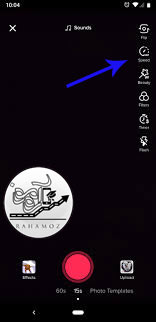
مرحله ۵: از گزینه هایی که در پایین ظاهر میشوند، سرعت دلخواه را برای فیلم انتخاب کنید.
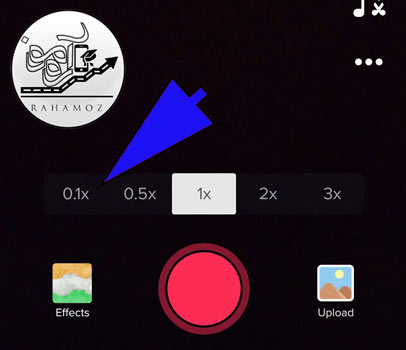
شما میتوانید سرعت ویدئو را به دو طریق کاهش دهید. سرعت ۰٫۵ برابر و سرعت ۰٫۱ برابر. همچنین میتوانید دو یا سه برابر سرعت نرمال آن را افزایش دهید.
مرحله ۶: دایره قرمز را فشار دهید تا ویدئو شما ضبط شود. وقتی کارتان تمام شد، ویدئو یکبار با سرعت عادی اجرا میشود و دوباره کند میشود.
مرحله ۷: پس از اتمام ضبط ویدئو، روی علامت قرمز ضربه بزنید.
مرحله ۸: افکت های دیگری را که میخواهید به آن اضافه کنید. حال ارسال آنها را مانند حالت طبیعی به پایان برسانید.
برای آشنایی با تنظیمات این برنامه به مقاله آموزش کامل تنظیمات تیک تاک مراجعه نمایید.
افزودن افکت اسلوموشن به ویدئو ها در تیک تاک پس از ارسال ویدئو
ویدئوی ارسالشده را در دستگاه خود ذخیره کنید. سپس دوباره آن را آپلود کنید. هنگام انجام این کار، باید روی نماد سرعت در گوشه پایین سمت راست ضربه بزنید. بدین ترتیب سرعت ویدئو را کم یا حتی زیاد شود.
پیشنهاد می کنم قبل از ارسال ویدئو، از بهترین زمان ارسال پست در تیک تاک اطمینان حاصل کنید.
سخن پایانی
افزودن افکت اسلوموشن به ویدئوها در تیک تاک تنها یک مورد از کارهای جالبی است که میتوانید انجام دهید. بعضی از آنها در داخل برنامه وجود دارد، برخی دیگر با کمک برنامههای شخص ثالث قابل انجام هستند. برای جذابیت بیشتر سایر افکت های داخلی و برنامههای شخص ثالث را نیز امتحان کنید.
اصالت و وفاداری برند شما در ایجاد محتوای باکیفیت و حفظ یک فید مناسب برای فالووران مهم است.
برای اطلاع یافتن از سایر ویژگی های شبکه های اجتماعی به وبلاگ ره آموز مراجعه نمایید.
بازدیدها: 3
 ره آموز | کسب و کار اینترنتی آموزش راه اندازی کسب و کار اینترنتی
ره آموز | کسب و کار اینترنتی آموزش راه اندازی کسب و کار اینترنتی





